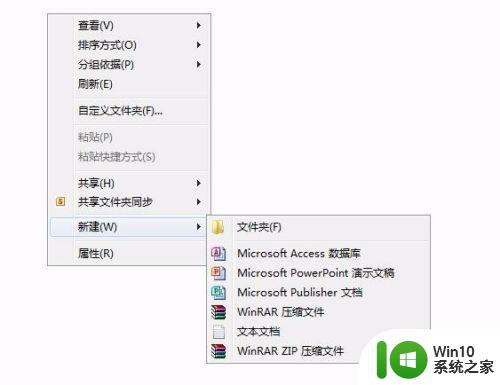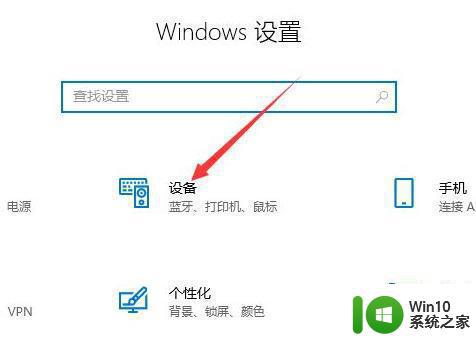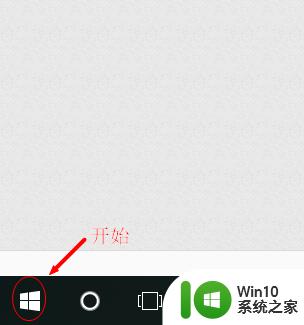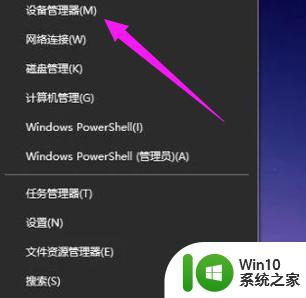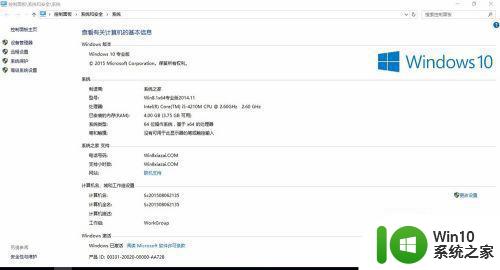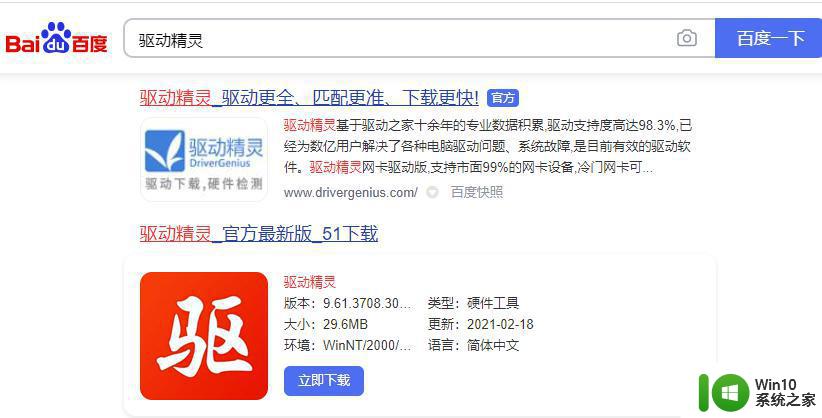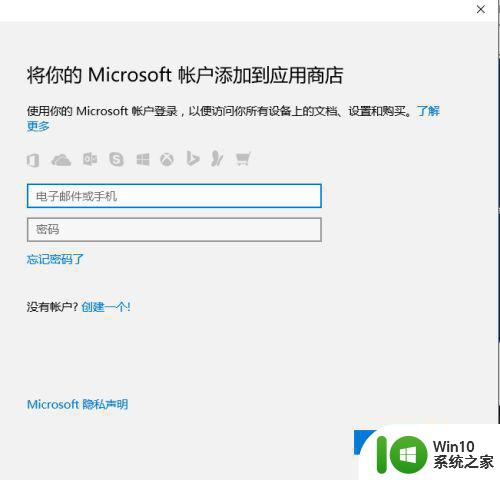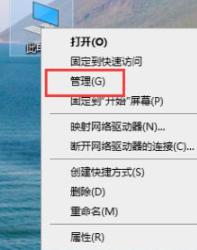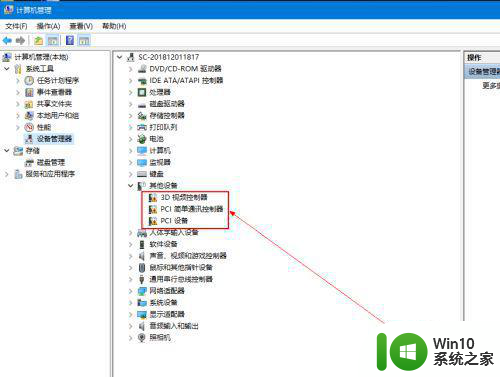win10安装word的方法 win10怎么给电脑装word
更新时间:2023-04-19 15:01:54作者:zheng
有些用户在win10上办公时,想要编写word文档,却发现电脑中没有安装word,那么该如何安装呢?今天小编就给大家带来win10安装word的方法,如果你刚好遇到这个问题,跟着小编一起来操作吧。
具体方法:
1.点开开始菜单,在展开的页面中,找了很久都没有找到word。
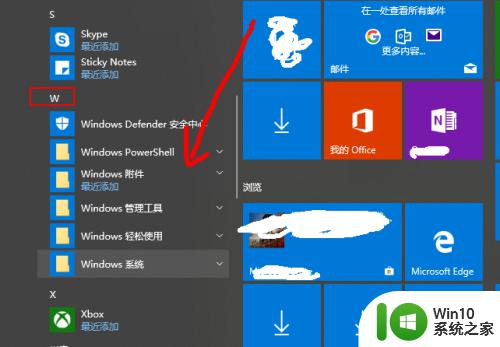
2.然后再这个页面中点击 我的office 选项。
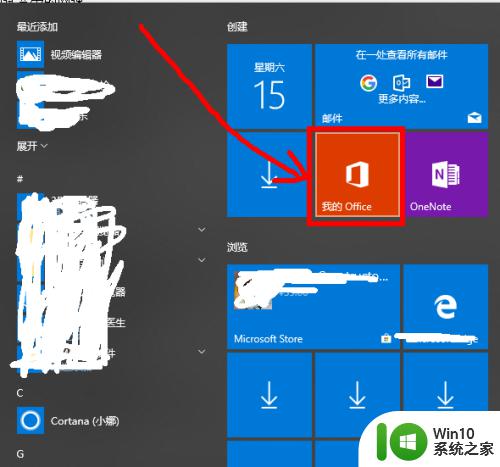
3.然后在打开的页面中可以看到word等是灰色的,表示系统中还没有。点击下面的 显示更多 选项。
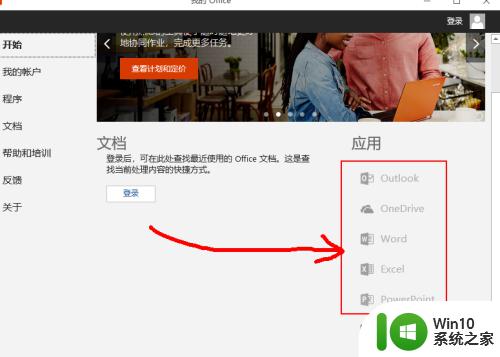
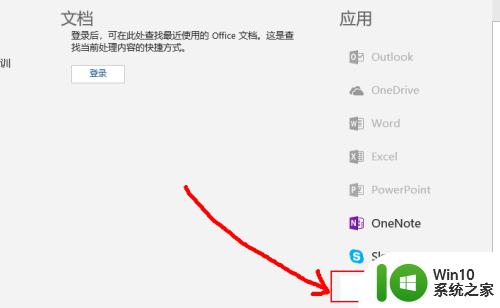
4.然后在打开的页面中找到 word,点击 安装。
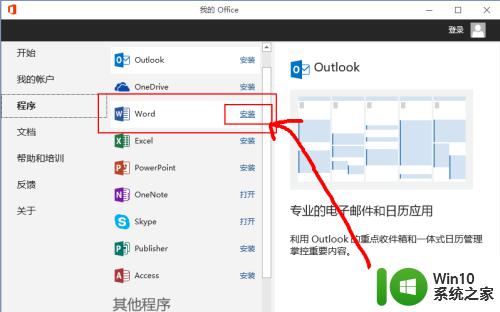
5.然后根据需要选择,家用版或者是企业版,选择好之后,可以看到是付费的,也可以免费试用。免费试用的是试用一个月的,不推荐。
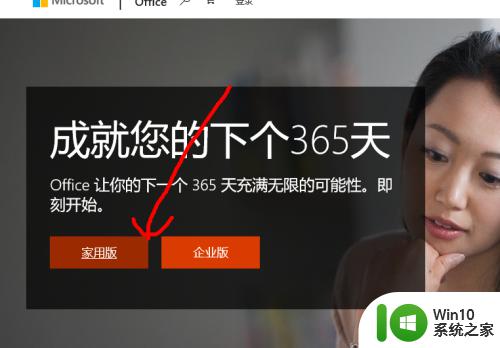
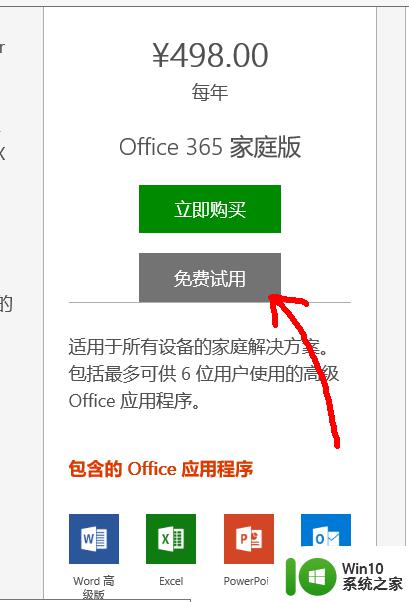
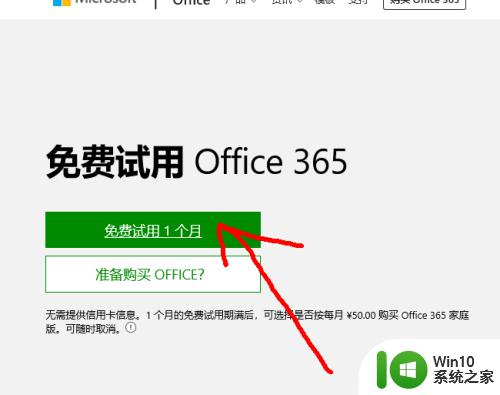
6.当然也可以直接下载一个来安装,下载完成之后,点击 快速安装;安装完成之后,就可以使用了。
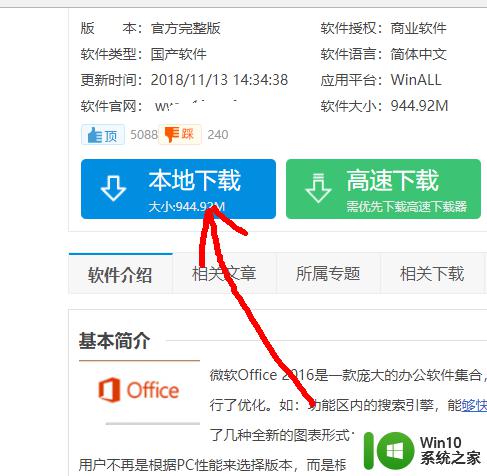
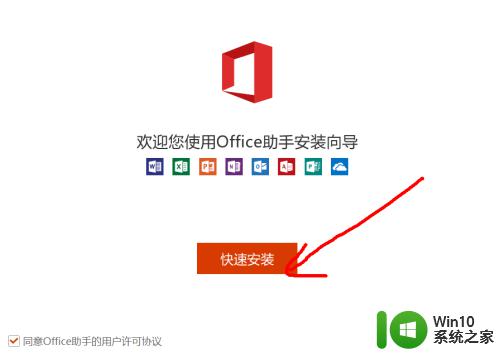
以上就是win10安装word的方法的全部内容,如果有遇到这种情况,那么你就可以根据小编的操作来进行解决,非常的简单快速,一步到位。